Dicas e truques do Google Chrome 2014
Como obter o melhor do Google Chrome
Não estamos dizendo que a Apple, Microsoft, Mozilla e outras empresas deveriam colocar a bandeira branca ou algo assim, mas vamos encarar os fatos: o Google Chrome é o melhor navegador da web completo que existe.
Você pode preferir elementos individuais das alternativas acima, mas nenhum deles tem a mesma combinação de velocidade, simplicidade, potência, flexibilidade e mobilidade... erm... sincronizabilidade.
Ainda assim, você pode ficar surpreso ao saber que a maioria dos usuários do Chrome provavelmente não o aproveita ao máximo. O navegador da web do Google está cheio de profundezas ocultas e segredos úteis, e há um mundo inteiro de personalização e melhorias para você descobrir na forma de extensões do Chrome.
Aqui estão algumas das dicas e extensões mais úteis para o Google Chrome.
Dicas Gerais
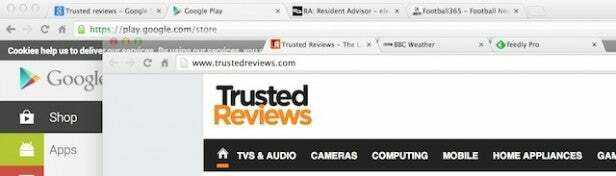
Manuseio de guias
As guias abertas no Chrome são tratadas como objetos individuais. Isso significa que você pode clicar e arrastá-los para a esquerda e para a direita para reordená-los (útil quando você tem muitas guias abertas) e também pode separá-los arrastando-os para fora da barra de guias. Você pode selecionar várias guias para esse propósito, mantendo pressionada a tecla Shift e clicando em cada guia que deseja separar e, em seguida, arrastando uma delas para fora.
Procurando
Iniciar uma pesquisa geral na web é tão fácil quanto digitar na caixa de endereço principal. Mas se você quiser pesquisar algo em um site específico, basta digitar o nome do site e clicar em Tab e, em seguida, digitar o termo de pesquisa. Qualquer site que não ofereça suporte a esse recurso como padrão pode ser adicionado clicando com o botão direito do mouse na caixa de endereço do Chrome e selecionando ‘Editar mecanismos de pesquisa’.
Clique com o botão do meio
O botão do meio do mouse é muito útil no Chrome, mas muitas vezes esquecido. Por exemplo, você pode clicar com o botão do meio em links da web para abri-los em uma nova guia de fundo - perfeito para quando você quiser ler uma história associada, mas somente depois de terminar a atual. Este truque também funciona na lista suspensa ao iniciar uma pesquisa no Google. Você também pode fechar as guias clicando com o botão do meio em seus títulos, em vez de ter que direcionar o pequeno ícone de fechamento.
Ferramentas adicionais
O Chrome é mais do que apenas um navegador da web. Digite somas no campo de endereço usando os símbolos do teclado e ele funcionará como uma calculadora. Ele também atuará como um conversor de moeda ou unidade - por exemplo, digite '100 dólares em libras' ou '80 kg em pedra'.
Atalhos e truques úteis
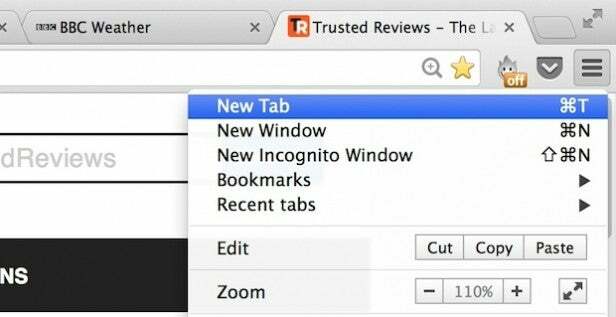
- Segurar Ctrl no Windows ou Cmd no Mac e pressione as teclas de seta para a esquerda e para a direita para voltar e avançar para as páginas anteriores e seguintes. Enquanto isso, para cima e para baixo irá saltar para a parte superior ou inferior da página da web atual.
- Aperte Espaço para rolar para baixo o comprimento de uma página em uma página da web. Segurar Mudança e pressione Espaço para mover para cima.
- Segurar Ctrl no Windows ou Cmd no Mac e pressione as teclas mais e menos para aumentar e diminuir o zoom nas páginas da web. Batendo Ctrl / Cmd e 0 redefine para 100 por cento.
- Aperte Alt e Digitar ao digitar uma consulta de pesquisa para abrir os resultados em uma guia em segundo plano.
- Pres Ctrl-Shift-T no Windows ou Cmd-Shift-T no Mac para trazer de volta a última guia fechada. Você pode continuar voltando a partir daí.
- Clique e segure o botão Voltar para ver as páginas visualizadas recentemente na guia atual.
- Acesse as configurações e, em ‘Na inicialização’, selecione “Continuar de onde você parou’. Agora, quando você abrir o Chrome, ele irá restaurar suas últimas guias visualizadas.
- Aperte Ctrl-Shift-B no Windows ou Cmd-Shift-B no Mac para alternar a barra de favoritos.
- Se você estiver usando uma extensão passiva ou automática, oculte seu ícone e economize espaço clicando com o botão direito sobre ele e selecionando “Ocultar botão.”
Melhores extensões

As extensões são onde o Chrome realmente abre sua liderança acima de outros navegadores da web. Usando isso, você pode personalizar o Chrome e fornecer funcionalidades adicionais que são muito específicas para suas necessidades.
Como tal, você provavelmente encontrará uma combinação única de extensões do Chrome que melhor se adapta a você. No entanto, aqui estão alguns que consideramos mais úteis.
Olá
Você é assinante da Netflix e mora fora dos Estados Unidos? Então você deve ter o Hola instalado. É uma maneira rápida e fácil de acessar todo o conteúdo maravilhoso que o serviço americano Netflix tem a oferecer, em vez de depender da versão do Reino Unido (ou outra regional).
Na verdade, o Hola permite que você acesse o conteúdo da web sem restrições regionais, não apenas o Netflix. Mas esse é o exemplo mais óbvio.
AdBlock Plus
Não nos leve a mal - a web, incluindo este site, vive da publicidade. Todos nós devemos ser muito gratos por isso. Mas há boa publicidade e há publicidade irritante.
O Adblock é brilhante em lidar com o último, filtrando todos aqueles anúncios que aparecem, deixam escapar e geralmente irritam o inferno fora de você em uma base diária. Ele também bloqueará malware, botões de mídia social e rastreamento de anúncios, se você instruí-lo também.
Última passagem
Se você tem muitas contas da web - e quem não tem? - então provavelmente você também tem muitas senhas. Como alternativa, você tem a mesma senha para vários sites. Nenhum dos dois é um estado de coisas desejável.
LastPass é uma pequena extensão excelente do Chrome que armazena todas as suas senhas e faz login automaticamente no suas contas quando você navegar até eles - e tudo que você precisa se lembrar é a única senha para o LastPass em si. Tudo é criptografado e descriptografado localmente também, por isso é totalmente seguro e sincroniza em todos os seus dispositivos.
Bolso
O aplicativo Pocket no iOS e Android permite salvar artigos para visualização posterior, offline e reformatada. É um dos aplicativos mais úteis que existe. Esta extensão do Chrome traz essa funcionalidade para a sessão de navegação na web do seu desktop, com as histórias salvas sincronizando com seus dispositivos móveis.
O Instapaper também tem sua própria extensão do Chrome, se essa for sua ferramenta preferida.
MAIS: Google Drive vs iCloud Drive vs Dropbox vs OneDrive
Tem alguma ótima dica ou truque do Google Chrome? Compartilhe seus melhores abaixo.
